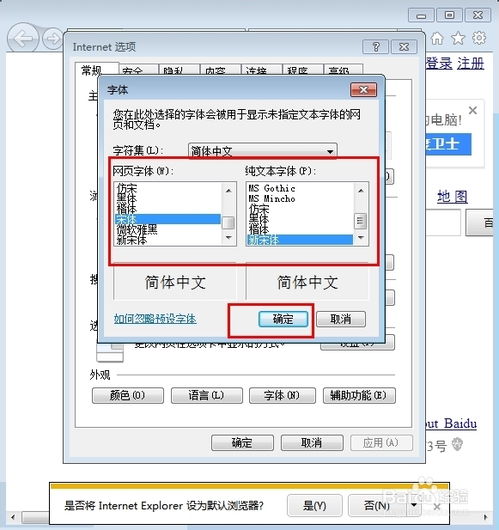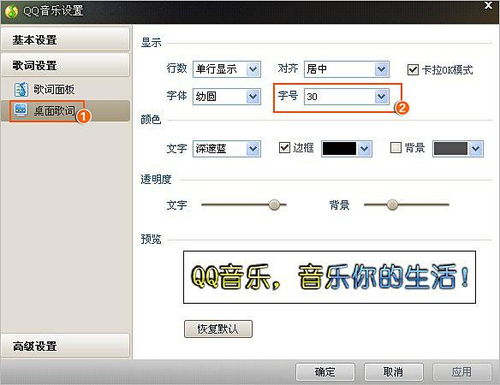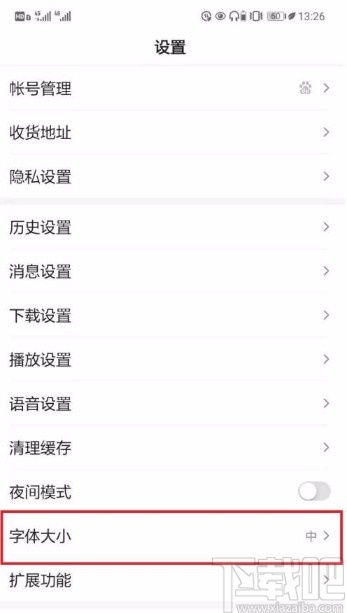如何调整电脑浏览器中的字体大小
在现代社会,电脑已经成为我们日常生活和工作中不可或缺的工具。无论是学习、工作还是娱乐,我们都需要通过电脑浏览器来浏览各种网页信息。然而,长时间的网页浏览可能会因为字体大小不合适而导致眼睛疲劳,甚至影响视力。因此,学会如何修改电脑浏览器中的字体大小变得尤为重要。本文将详细介绍在不同浏览器中如何调整字体大小,帮助大家更好地保护视力,提升浏览体验。
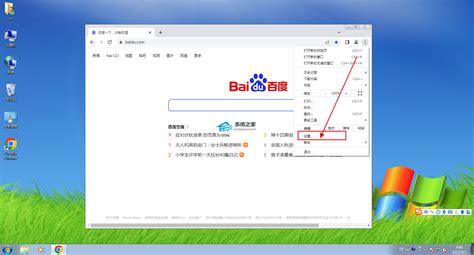
首先,我们来看看在Windows系统下最常用的浏览器之一——谷歌Chrome(Google Chrome)中如何修改字体大小。打开Chrome浏览器后,您可以通过两种方式调整字体大小。第一种方法是使用快捷键。按住键盘上的“Ctrl”键,同时滚动鼠标滚轮,即可实现网页内容的放大和缩小,包括字体。如果您希望进行更精细的调整,或者希望调整后的字体大小能够保持,那么可以使用第二种方法。在Chrome浏览器的右上角,找到并点击三条横线组成的菜单图标,选择“设置”。在设置页面中,滚动到“外观”部分,您会看到“字体大小”的选项。点击下拉菜单,可以选择“非常小”、“小”、“中”(默认)、“大”、“非常大”等不同的字体大小设置。选择适合您的字体大小后,网页上的文字会立即按照您设定的大小显示。
接下来,我们来看看另一款流行的浏览器——火狐Firefox。Firefox浏览器的字体大小调整方法与Chrome类似,也支持快捷键和设置两种方式。使用快捷键时,同样是按住“Ctrl”键并滚动鼠标滚轮来调整字体大小。如果您希望通过设置来调整字体大小,可以点击右上角的菜单图标(三条横线),选择“选项”或“设置”(取决于您的Firefox版本)。在设置页面中,找到“语言与外观”或类似的选项,然后找到“字体与颜色”部分。在这里,您可以调整网页内容的默认字体大小,以及选择是否使用系统字体大小设置。调整完毕后,点击“确定”或“保存更改”,网页上的文字就会按照您的新设置显示。
除了Chrome和Firefox,微软自家的Edge浏览器也是Windows用户常用的选择之一。在Edge浏览器中调整字体大小同样非常方便。使用快捷键时,操作与Chrome和Firefox相同,即按住“Ctrl”键并滚动鼠标滚轮。如果您希望通过设置来调整字体大小,可以点击右上角的省略号图标(…),选择“设置”。在设置页面中,找到“外观”部分,然后您会看到“字体大小”的选项。点击下拉菜单,选择适合您的字体大小即可。Edge浏览器还提供了“页面缩放”的选项,允许您对整个网页进行放大或缩小,这也会影响网页上的文字大小。
对于Mac用户来说,Safari浏览器是默认且常用的选择。在Safari浏览器中调整字体大小同样简单。使用快捷键时,需要按住“Command”(⌘)键并滚动鼠标滚轮,或者按住“Control”(Ctrl)键和“Option”(Opt)键的同时使用方向键上下调整。如果您希望通过设置来调整字体大小,可以点击左上角的Safari菜单,选择“偏好设置”。在偏好设置窗口中,找到“网站”标签页,然后在左侧列表中选择“页面缩放”或类似的选项。在这里,您可以为不同的网站设置不同的缩放比例,这也会影响网页上的文字大小。另外,Safari还允许您通过“辅助功能”中的“缩放”选项来调整整个屏幕的显示大小,包括网页上的文字。
除了以上几款主流的浏览器外,还有一些其他的浏览器也支持字体大小的调整功能。例如,Opera浏览器和Vivaldi浏览器等。这些浏览器的字体大小调整方法通常与Chrome类似,因为它们都基于Chromium内核开发。您可以通过快捷键或设置页面来调整字体大小。
值得注意的是,以上提到的所有浏览器都支持通过浏览器的开发者工具(通常可以通过按F12键或右键点击页面元素选择“检查”来打开)来进一步自定义网页的样式和字体大小。如果您对CSS有一定的了解,可以通过修改网页的CSS样式来精确地调整字体大小、颜色、行距等参数。这种方法虽然相对复杂一些,但提供了更高的自定义自由度。
此外,如果您经常需要在不同的设备上浏览网页,并且希望保持一致的字体大小设置,那么可以考虑使用浏览器的同步功能。例如,Chrome和Firefox等浏览器都支持将您的浏览器设置(包括字体大小)同步到您的Google账户或Firefox账户中。这样,无论您在哪个设备上登录您的账户,都可以使用相同的字体大小设置。
总之,学会如何修改电脑浏览器中的字体大小对于保护视力、提升浏览体验非常重要。不同的浏览器提供了不同的方法来调整字体大小,但通常都支持快捷键和设置页面两种方式。无论您是Windows用户还是Mac用户,无论您使用的是哪款浏览器,都可以通过简单的操作来实现字体大小的调整。希望本文能够帮助您更好地掌握这一技能,享受更加舒适的网页浏览体验。
- 上一篇: 5173买号安全性揭秘:掌握这几招,确保买号永不被找回!
- 下一篇: 核高基定义及国内发展现况解析
-
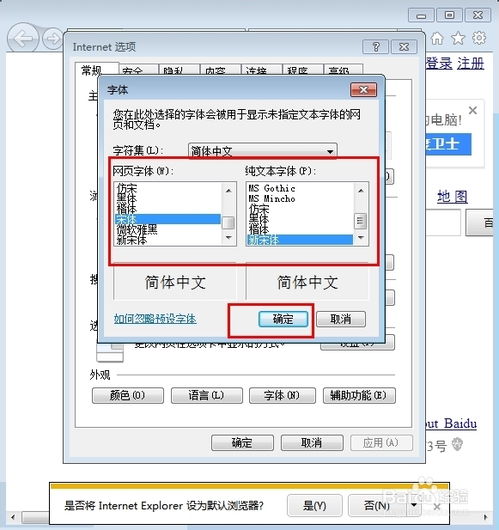 如何调整电脑网页上的字体大小资讯攻略11-11
如何调整电脑网页上的字体大小资讯攻略11-11 -
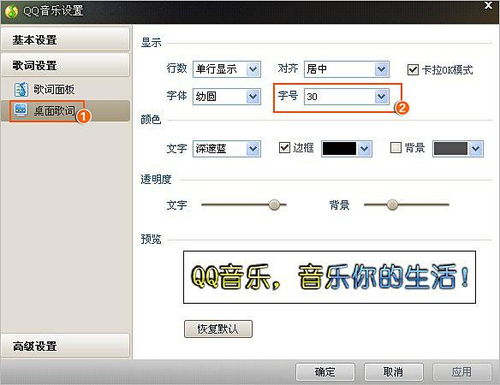 如何调整大智慧软件的字体大小?资讯攻略11-25
如何调整大智慧软件的字体大小?资讯攻略11-25 -
 网页字体错乱?轻松几步教你恢复正常设置!资讯攻略11-14
网页字体错乱?轻松几步教你恢复正常设置!资讯攻略11-14 -
 网页字体突变,一键恢复技巧大揭秘!资讯攻略11-22
网页字体突变,一键恢复技巧大揭秘!资讯攻略11-22 -
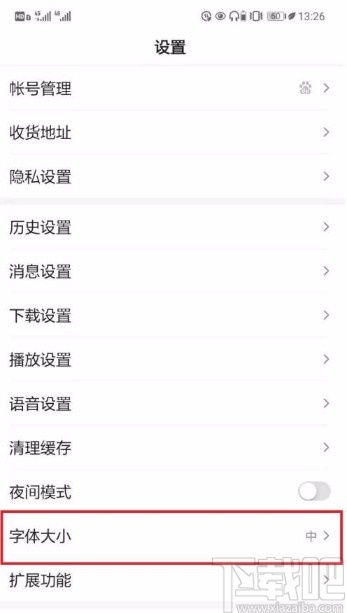 手机百度APP调整字体大小的方法资讯攻略11-15
手机百度APP调整字体大小的方法资讯攻略11-15 -
 如何让网页上的字体变大?资讯攻略11-07
如何让网页上的字体变大?资讯攻略11-07